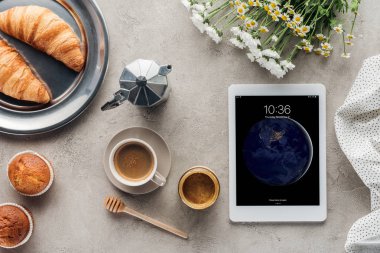在 iOS 设备上安装应用,通常是通过 App Store 直接下载安装。但在某些情况下,开发者、测试人员或高级用户可能需要下载 IPA(iOS 应用程序归档)文件,然后手动安装到设备上。如何下载 IPA 文件?本篇文章将详细介绍 IPA 文件的下载方式,包括官方和非官方渠道、适用场景以及相关的技术细节。
IPA 文件简介
IPA(iOS App Store Package) 是 iOS 应用程序的安装包,本质上是一个 ZIP 压缩文件,包含 .app 目录和必要的资源。IPA 文件只能安装在 越狱设备 或 通过企业签名、临时签名、TestFlight 等方式 允许的设备上。
IPA 文件的结构一般如下:
Payload/ // 主要的应用程序目录
MyApp.app/ // 应用程序的可执行文件及资源
Info.plist // 应用信息配置文件
AppIcon.png // 应用图标
iTunesMetadata.plist // 仅适用于 App Store 下载的 IPA
iTunesArtwork // 应用商店的图标(部分版本)
下载 IPA 文件的主要方法
下载 IPA 文件的方法可以分为官方渠道和非官方渠道。官方方法主要依赖 Apple 提供的开发者工具,而非官方方法则通常涉及第三方网站或工具。
1. 通过 Apple 官方方式获取 IPA 文件
1.1 使用 Xcode 导出 IPA
如果你是应用的开发者,可以使用 Xcode 直接导出 IPA 文件:
步骤:
- 在 Xcode 中打开你的 iOS 项目。
- 选择
Product→Archive进行打包。 - 在
Organizer中选择刚刚打包的应用,点击Distribute App。 - 选择
Ad Hoc或Development方式进行导出,并生成 IPA 文件。
这种方式适用于开发者在测试或分发应用时使用,但普通用户无法直接使用 Xcode 下载 App Store 上的 IPA 文件。
1.2 通过 Apple Configurator 2 备份 IPA(仅限 macOS)
Apple Configurator 2 是 Apple 官方提供的设备管理工具,可以用来下载已安装应用的 IPA 文件。
步骤:
- 在 Mac 上安装 Apple Configurator 2。
- 用 USB 线连接 iPhone 或 iPad。
- 选择需要备份的应用,点击“导出”。
- 选择导出
.ipa文件,即可获取 IPA 包。
此方法适用于已安装应用的备份,但由于 Apple 的安全策略,部分应用可能无法成功导出完整 IPA 文件。
2. 通过第三方工具下载 IPA 文件
如果你想下载 App Store 中的应用 IPA,或者获取已安装应用的 IPA 文件,但不想使用 Apple 官方方法,可以尝试以下第三方工具。
2.1 通过 iMazing 备份 IPA
iMazing 是一款功能强大的 iOS 设备管理工具,可以用来从已安装应用中提取 IPA 文件。
步骤:
- 下载并安装 iMazing。
- 连接 iPhone 到电脑。
- 在 iMazing 中选择 iPhone,进入“应用”管理界面。
- 选中某个应用,点击“导出 .ipa”。
- 选择导出路径,保存 IPA 文件。
该方法适用于备份已安装的应用,但由于 Apple 限制,部分应用可能无法完整提取。
2.2 通过第三方网站直接下载 IPA
有些网站提供已经提取好的 IPA 文件,供用户直接下载。例如:
使用方法:
- 访问上述网站,搜索所需应用的 IPA 文件。
- 点击下载并保存到电脑或 iOS 设备。
- 通过 Sideloadly、AltStore 或 Cydia Impactor 安装 IPA 文件。
注意:
- 从第三方网站下载 IPA 可能存在安全风险,建议检查应用来源,防止下载到恶意软件。
- 由于 Apple 的限制,未签名的 IPA 文件无法直接安装,需要借助开发者账号或企业签名进行安装。
3. 通过 TestFlight 下载 IPA
TestFlight 是 Apple 官方的 Beta 测试工具,开发者可以通过 TestFlight 分发测试版应用,用户可以下载相应的 IPA 文件进行安装。
步骤:
- 在 iOS 设备上下载并安装 TestFlight。
- 获取开发者提供的 TestFlight 邀请码。
- 在 TestFlight 中接受邀请,并下载应用。
- 由于 TestFlight 应用会定期过期,如需长时间使用,需开发者重新发布新版本。
此方法适用于 Beta 测试,普通用户无法通过 TestFlight 下载正式版 IPA。
IPA 文件安装方式
下载 IPA 文件后,安装方式有多种,取决于设备是否越狱:
| 安装方式 | 适用情况 | 说明 |
|---|---|---|
| AltStore | 非越狱 | 需开发者账号,每 7 天重新签名 |
| Sideloadly | 非越狱 | 兼容 Windows/Mac,需要 Apple ID |
| Cydia Impactor | 非越狱 | 旧方法,已被 Apple 禁用 |
| Filza | 越狱 | 直接安装 IPA,无需签名 |
| AppSync | 越狱 | 绕过 Apple 签名,永久安装 IPA |
| 企业签名 | 非越狱 | 使用企业证书签名,需防止证书吊销 |
其中,AltStore 和 Sideloadly 是目前最常见的非越狱安装方式,而 AppSync 适用于越狱设备,能实现永久安装。
结论
下载 IPA 文件的方式有很多,选择适合自己的方法至关重要。对于开发者,Xcode 和 Apple Configurator 2 是最佳选择;对于普通用户,iMazing 或第三方网站可以满足需求。如果设备已越狱,则安装 IPA 文件的自由度更高。
在使用非官方工具时,一定要注意安全风险,避免下载到恶意软件。尤其是在安装未签名的 IPA 文件时,建议使用可靠的工具进行签名,以确保应用能够正常运行。